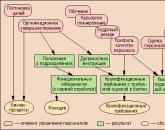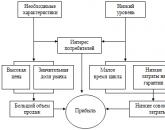Si të vendosni një lidhje wifi. Vendosja e një ruteri wi-fi
Fusni një kabllo interneti në portën WAN (ose Internet) të ruterit tuaj (aka router).
Lidhni ruterin me kompjuterin: futni njërën skaj të kabllit të rrjetit në ndonjë nga portat LAN të ruterit dhe skajin tjetër në lidhësin e kartës së rrjetit të PC-së. Në vend të një kablloje, mund të përdorni një lidhje me valë, por është më mirë të mos e bëni këtë gjatë fazës së konfigurimit.
Lidheni ruterin në një prizë. Nëse pajisja juaj ka një buton të ndezjes, shtypni atë. Pastaj prisni një ose dy minuta që ruteri të niset.
2. Kontrolloni internetin
Nëse ruteri juaj është konfiguruar paraprakisht nga ofruesi ose ka marrë cilësimet në modalitetin automatik, atëherë Interneti mund të funksionojë brenda disa sekondash pasi të keni lidhur ruterin me PC.
Për të kontrolluar, hapni një shfletues dhe provoni të hapni disa sajte. Nëse nuk ka probleme me aksesin në burimet e internetit, mund të kaloni paragrafin e katërt të artikullit.
Në shiritin e adresave të shfletuesit tuaj, futni 192.168.1.1 ose 192.168.0.1 dhe shtypni Enter. Një nga këto adresa IP duhet të çojë në menunë e cilësimeve të ruterit. Nëse të dyja opsionet nuk funksionojnë, gjeni adresën e saktë IP në dokumentacionin për modelin e ruterit tuaj dhe provoni ta futni atë.
Kur faqja e hyrjes së cilësimeve shfaqet në dritaren e shfletuesit, sistemi mund të kërkojë një emër përdoruesi dhe fjalëkalim. Më shpesh, gjatë lidhjes fillestare, një fjalë është e përshtatshme për të dy fushat - admin. Më rrallë, prodhuesit e ruterit përdorin një kombinim si fjalëkalim standard. 1234 .
Nëse është e nevojshme, mund të gjeni informacionin e hyrjes në udhëzimet për ruterin ose në faqen e internetit të ofruesit. Epo, ose provo një alternativë.
4. Vendosni një lidhje interneti
Nëse Interneti ende nuk funksionon, ruteri ka nevojë për cilësime të veçanta. Cilat parametra ju nevojiten varet nga modeli specifik i pajisjes dhe ofruesi i shërbimit të internetit. Nuk ka asnjë konfigurim universal. Për të marrë udhëzimin e duhur, kontrolloni faqen e internetit të ofruesit ose kërkoni atë nga ekipi mbështetës.
Pasi të keni një udhëzues konfigurimi për modelin tuaj, ndiqni kërkesat e tij. Nëse gjatë procesit konfiguroni një lidhje interneti dhe një rrjet Wi-Fi në shtëpi, mund të kaloni paragrafin e pestë të artikullit.
Për Wi-Fi, është e rëndësishme të zgjidhni cilësimet e duhura të sigurisë.

Në menynë e cilësimeve, gjeni seksionin përgjegjës për rrjetin me valë (shih dokumentacionin për modelin e ruterit tuaj). Këtu, sigurohuni që të vendosni një fjalëkalim të fortë (do t'ju duhet për të lidhur pajisjet tuaja me ruterin përmes Wi-Fi) dhe zgjidhni WPA2-PSK si mjet mbrojtjeje.
6. Ndryshoni fjalëkalimin për të hyrë në cilësimet e ruterit
Për çdo rast, është më mirë të kufizoni aksesin e të huajve në menunë e cilësimeve të ruterit. Nëse ruteri është ende i mbrojtur nga fjalëkalimi i paracaktuar, zëvendësojeni atë me tuajin.
Gjeni seksionin e cilësimeve që është përgjegjës për sigurinë (shihni dokumentacionin për modelin e ruterit tuaj) të pajisjes dhe vendosni një fjalëkalim të ri të fortë këtu. Ruani ndryshimet tuaja.

Nëse kompjuteri juaj ka modul wifi, pas përfundimit të konfigurimit, kablloja e rrjetit mund të tërhiqet nga kompjuteri dhe të lidhet me ruterin nëpërmjet një lidhjeje me valë.
7. Instaloni ruterin në vendndodhjen optimale
Idealisht, ruteri është në qendër të zonës në të cilën përdorni Wi-Fi. Kështu, sinjali do të jetë njëlloj i disponueshëm për të gjitha pajisjet e lidhura.
Sa më pak mure, mobilje dhe pengesa të tjera midis pajisjes së marrësit dhe ruterit, aq më mirë funksionon rrjeti me valë.
Nëse fuqia e ruterit nuk është e mjaftueshme për të siguruar një mbulim të qëndrueshëm Wi-Fi të një apartamenti, shtëpie ose zyre, ka nevojë për pajisje shtesë. Ekzistojnë tre mënyra për të përforcuar sinjalin e dobët të ruterit kryesor: instaloni një antenë shtesë, një përsëritës ose një ruter tjetër. Secila metodë ka avantazhet dhe disavantazhet e saj, le të ndalemi në opsionin e tretë më në detaje.
Si të vendosni një ruter
Për të konfiguruar ruterin, lidhni një kompjuter ose pajisje tjetër me një shfletues të instaluar në internet me të:
- mund të lidhni një kompjuter me një kabllo duke lidhur kartën e rrjetit të PC me një portë LAN të lirë të ruterit;
- Ju mund të lidheni nëpërmjet një rrjeti pa tel Wi-Fi me ruterin duke përdorur një laptop, tablet ose smartphone.
Si parazgjedhje, rrjetit me valë i caktohet një emër (SSID) identik me emrin e modelit të ruterit dhe qasja në rrjetin e shpërndarë Wi-Fi nuk mbrohet me një fjalëkalim.
Pasi të keni vendosur një lidhje me ruterin, hapni një shfletues uebi në një kompjuter ose një pajisje të lidhur me valë dhe shkruani adresën IP të ruterit në shiritin e adresave. Për shembull, për një ruter TP-LINK, adresa do të ishte: http://192.168.0.1
Futja e adresës IP të ruterit në shiritin e adresave të shfletuesit do të hapë hyrjen në panelin e kontrollitIlustrimet janë marrë nga cilësimet e ruterit TP-LINK TL-WR 1045, paneli i kontrollit duket i ndryshëm nga prodhuesit e tjerë, por parimet e përgjithshme, shkurtesat dhe termat do të jenë të njëjta.
Adresa e saktë IP, identifikimi dhe fjalëkalimi i kërkuar për të hyrë në panelin e kontrollit tregohen në pllakën e bashkangjitur në fund të ruterit.
 Adresa IP, identifikimi dhe fjalëkalimi i panelit të kontrollit tregohen në pllakën e emrit në fund të ruterit
Adresa IP, identifikimi dhe fjalëkalimi i panelit të kontrollit tregohen në pllakën e emrit në fund të ruterit Hyrja dhe fjalëkalimi i treguar në pllakë i referohen vetëm panelit të kontrollit dhe jo rrjetit me valë të shpërndarë nga ruteri. Pas futjes së hyrjes dhe fjalëkalimit, do të shfaqet ekrani kryesor, duke shfaqur informacione për statusin e pajisjes dhe duke siguruar akses në artikujt e menysë për vendosjen e mënyrave.
Nëse nuk është e nevojshme, mos ndryshoni cilësimet e fabrikës në cilësimet e ruterit. Pasi të bëni ndryshime në cilësimet e ruterit, rinisni pajisjen.
Video: konfigurimi i një ruteri Wi-Fi
Dy mënyra për të lidhur ruterat
Ruterat lidhen me një rrjet lokal ose me kabllo ose me valë. Rekomandohet të përdorni pajisje nga i njëjti prodhues.
Lidhja me kabllo
Një kabllo me çifte të përdredhura (kabllo UTP) vendoset midis ruterit kryesor dhe atij shtesë. Në ruterin kryesor, kablloja lidhet me prizën LAN, dhe në ruterin shtesë, me prizën WAN (kjo fole është e theksuar me ngjyra dhe nganjëherë quhet Internet). Me këtë lidhje, ruteri shtesë do të jetë një pajisje rrjeti për pajisjen kryesore, dhe ai kryesor për atë shtesë do të veprojë si ofrues, duke shpërndarë internetin dhe duke siguruar një adresë IP dinamike.
Para se të instaloni një ruter shtesë, merrni parasysh se si do të vendoset kablloja dhe matni me kujdes gjatësinë e kanalit të ardhshëm kabllor. Kur blini një kabllo, blini një metër më të gjatë se kanali i matur i kabllove dhe kërkoni nga shitësi që të shtrëngojë menjëherë skajet e kabllit në lidhës. Nëse kanali kabllor shkon jashtë ambienteve dhe është i ekspozuar ndaj ndikimeve natyrore, atëherë blini një kabllo me një mbështjellës të përforcuar.
Përparësitë e metodës:
- besueshmëria dhe qëndrueshmëria e lidhjes me kabllo;
- lehtësia e konfigurimit të të dy ruterave;
- vendndodhja e instalimit të ruterit shtesë nuk kufizohet në zonën e mbulimit me valë të ruterit kryesor.
Disavantazhet e metodës:
- nevoja për të blerë dhe vendosur një kabllo;
- kur transferoni ruterin, kablloja do të duhet të zhvendoset në një vend të ri.
Konfigurimi i ruterave kur lidhen me kabllo
Nëse ruteri kryesor është konfiguruar tashmë për të punuar me ofruesin dhe nuk ka ankesa për punën, atëherë nuk keni nevojë të ndryshoni asgjë në cilësimet.
Sigurohuni që funksioni DHCP në ruterin kryesor të jetë i aktivizuar për të shpërndarë automatikisht adresat IP brenda rrjet lokal. Adresat IP të fillimit dhe të fundit nuk kanë nevojë të ndryshohen.
Vendosja e një ruteri shtesë
Rekomandohet të rivendosni menjëherë ndryshimet e mundshme të bëra në cilësimet e ruterit në ato të paracaktuara nga fabrika. Për ta bërë këtë, ndizni ruterin, gjeni butonin Reset në panelin e pasmë, shtypni dhe mbajeni për 5-7 sekonda. Për t'u mbrojtur nga rivendosja aksidentale, butoni është i fshehur brenda kutisë dhe mund ta shtypni përmes vrimës me një gjilpërë ose një kapëse letre të shpalosur.
 Një shembull i vendndodhjes së butonit të rivendosjes në panelin e pasmë të ruterit: butoni është i fshehur brenda, vetëm vrima për shtypje është e dukshme
Një shembull i vendndodhjes së butonit të rivendosjes në panelin e pasmë të ruterit: butoni është i fshehur brenda, vetëm vrima për shtypje është e dukshme Në ruterin shtesë, kontrollohen dhe vendosen dy cilësime:

 Bërja e ndryshimeve në adresën IP të vetë routerit shtesë shmang konfliktet e të njëjtave adresa në të njëjtin rrjet
Bërja e ndryshimeve në adresën IP të vetë routerit shtesë shmang konfliktet e të njëjtave adresa në të njëjtin rrjet
Pas ndryshimit të adresës IP të ruterit, futni adresën e re në shiritin e adresave të shfletuesit për të rihyrë në panelin e kontrollit.
Ekziston një opsion i lidhjes me kabllo në të cilin kablloja është e lidhur me portën LAN të një ruteri shtesë. Ky opsion kërkon konfigurim kompleks dhe nuk ofron ndonjë avantazh ndaj lidhjes përmes portës WAN.
Lidhje Wi-Fi
Përparësitë e metodës:
- nuk kërkon lidhje fizike të ruterave me një kabllo;
- ju lejon të lëvizni lehtësisht një ruter shtesë nëse është e nevojshme.
Disavantazhet e metodës:
- kompleksiteti relativ i personalizimit;
- ngadalësoni shpejtësinë e rrjetit pa tel.
 Ruteri kryesor merr internetin nga ofruesi dhe e shpërndan atë nëpërmjet rrjetit pa tel LAN1; një ruter shtesë merr internetin me valë nga ruteri kryesor dhe e shpërndan atë nëpërmjet një rrjeti LAN2 me valë
Ruteri kryesor merr internetin nga ofruesi dhe e shpërndan atë nëpërmjet rrjetit pa tel LAN1; një ruter shtesë merr internetin me valë nga ruteri kryesor dhe e shpërndan atë nëpërmjet një rrjeti LAN2 me valë
Konfigurimi i ruterave kur lidheni përmes Wi-Fi
Kur lidhni dy rutera në një rrjet lokal nëpërmjet një kanali me valë, përdoret një lidhje "urë", në Sistemin e Shpërndarjes me valë në anglisht (WDS), e krijuar posaçërisht për të zgjeruar zonën e mbulimit Wi-Fi.
Kuptimi i lidhjes së urës (WDS)
Kur krijohet ky lloj lidhjeje, ruteri kryesor funksionon në modalitetin standard dhe ai shtesë vepron si përforcues Wi-Fi, duke marrë dhe shpërndarë më tej sinjalin.
Për të lidhur ruterat në modalitetin "urë", duhet të krijoni një kanal komunikimi të përhershëm (fiks) midis tyre dhe të specifikoni në cilësimet adresat fizike pajisjet e lidhura. Për të konfiguruar "urën", të dy ruterët janë të ndezur, ruteri kryesor është konfiguruar paraprakisht për ofruesin, merr dhe shpërndan internetin, dhe cilësimet e atij shtesë sillen paraprakisht në cilësimet e fabrikës duke shtypur butonin Reset.
Konfigurimi i ruterit kryesor për modalitetin WDS
Ne e ndryshojmë modalitetin automatik të zgjedhjes së kanalit në një mënyrë të kanalit fiks (për shembull, në kanalin e 11-të).
Vendosja e një numri kanali fiks parandalon që ruteri të skanojë automatikisht ajrin dhe të zgjedhë kanalin më pak të ngarkuar. Prandaj, nëse rrjetet e jashtme me valë funksionojnë afër, mund t'ju duhet të zgjidhni në mënyrë eksperimentale kanalin më pak të ngarkuar ose të përdorni një program të veçantë për të kërkuar një kanal falas. Numri i kanalit duhet të ndryshohet njëkohësisht në të dy ruterat - kryesor dhe shtesë.
Konfigurimi i një ruteri shtesë për modalitetin WDS

Në faqen kryesore të panelit të kontrollit të ruterit, linja "WDS Status" duhet të shfaqë "punon". Kjo do të thotë që një ruter shtesë është lidhur me ruterin kryesor dhe po shpërndan internetin.
Video: si të krijoni një rrjet Wi-Fi midis ruterave (WDS)
Krijimi i një rrjeti kompleks kërkon njohuri dhe përvojë. Nëse jeni të sigurt në aftësitë tuaja, përdorni udhëzimet tona. Nëse dyshoni në aftësitë tuaja, është më mirë të kërkoni ndihmë.
Si të instaloni një ruter WiFi?







Stabiliteti i një rrjeti shtëpiak varet kryesisht nga konfigurimi i saktë i të gjitha nyjeve të tij. Siç e dini, komponenti kryesor është ruteri. Nuk është e vështirë të kuptosh punën e tij. Pothuajse çdo përdorues mund të instalojë një ruter WiFi në shtëpi.
Lidhje
Para se të vazhdoni me instalimin e një ruteri WiFi, duhet:
- lidheni atë me kompjuterin në mënyrën e zakonshme (duke përdorur një kabllo);
- lidhni kabllon e ofruesit.
Nëse përdoret një ruter ADSL, ky nuk mund të jetë problem, pasi kablloja LAN dhe kordoni i telefonit kanë madhësi të ndryshme prizë. Mjafton t'i futni ato në lidhësit e duhur dhe të vendosni energji në pajisje.
Në raste të tjera, është e rëndësishme të mos ngatërroni lidhësit WAN dhe LAN (Ethernet). Ju mund t'i identifikoni ato ose duke shënuar ose me përshkrim në pasaportë. Duhet të futni kabllon e ofruesit në WAN dhe kabllon e kompjuterit në LAN. Duhet të kihet parasysh se ruteri mund të ketë një numër të ndryshëm portash LAN (në varësi të modelit specifik). Pasi të jenë lidhur të gjithë lidhësit dhe vetë pajisja të jetë lidhur me rrjetin elektrik, mund të filloni ta konfiguroni atë.
Ndërfaqja në ueb
Një ndërfaqe e veçantë përdoret për të konfiguruar ruterin. Për të hyrë në të ju duhet:
- përcaktoni IP-në e ruterit dhe çiftin e tij "hyrje-fjalëkalim", të cilat tregohen në ngjitësen e poshtme të kapakut ose në pasaportë;
- nisni çdo shfletues në kompjuter;
- futni adresën IP të ruterit në linjë;
- shtypni butonin "Enter";
- shkruani emrin e përdoruesit dhe fjalëkalimin e ruterit në fushat përkatëse;
- shtypni butonin "Enter".
Nëse, pas përfundimit të hapit 4, faqja e autorizimit nuk hapet, duhet:
- hapni Qendrën e Rrjetit dhe Ndarjes dhe akses publik;
- zgjidhni "Ndrysho cilësimet e përshtatësit";
- lëvizni kursorin në ikonën "Lidhja e zonës lokale";
- shtypni butonin e djathtë dhe zgjidhni rreshtin "Properties" në menu;
- shkoni te skeda "Rrjeti";
- klikoni në artikullin "Versioni i protokollit të Internetit 4 ..." dhe klikoni butonin "Properties";
- vendosni një shënues përpara "Përdorni adresën IP të mëposhtme";
- në fushën "Porta kryesore" shkruani IP-në e ruterit;
- në fushën "IP adresa" shkruani IP-në e ruterit me shifrën e fundit të ndryshuar në 110 (për shembull);
- klikoni në fushën "Subnet mask" (vlerat do të vendosen automatikisht);
- në këtë dhe në dritaret e mëparshme, klikoni butonin "OK";
- ndizni dhe fikni ruterin.
Vendosja
Menuja e ndërfaqes në internet është mjaft informuese, e cila ju lejon të instaloni një ruter wifi me vetëm disa klikime. Para së gjithash, duhet të ndryshoni fjalëkalimin standard për të hyrë në të në mënyrë që të siguroni ruterin nga ndërhyrjet e jashtme. Për këtë mjafton:
- gjeni artikullin "Administrimi" (Administrimi);
- hyjnë Fjalëkalim i ri dhe konfirmoni atë;
- Ruaj ndryshimet.
Për hapat e ardhshëm, do t'ju nevojiten të dhënat e ofruesit:
- lloji i lidhjes;
- identifikimi dhe fjalëkalimi për të hyrë në internet;
- VPI dhe VCI (në rastin e një ruteri ADSL).
Ato mund të merren nga zyra e ofruesit të internetit ose duke telefonuar në zyrën e ndihmës.
Nëse ato njihen tashmë, atëherë:
- gjeni seksionin "Internet" ("Internet", "WAN");
- plotësoni fushat e duhura;
- ruaj ndryshimet.
- gjejmë seksionin "Rrjeti pa tel" (WiFi, Wireless);
- hapni nënseksionin "Cilësimet bazë" (Cilësimet me valë);
- plotësoni fushën "Emri i rrjetit pa tel" (SSID) - çdo kombinim i numrave dhe shkronjave në latinisht;
- zgjidhni një rajon (Rusi ose Evropë);
- vendosni modalitetin (modalitetin) - "11bgn e përzier";
- vendosni kanalin (kanalin) - "Auto";
- ruaj ndryshimet.
Hapi i fundit është ndryshimi i cilësimeve të sigurisë së rrjetit WiFi. Për këtë:
- hapni nënseksionin "Siguria me valë";
- shënoni artikullin "WPA / WPA2" (më i sigurti sot);
- në fushën "Fjalëkalimi" (Fjalëkalimi) tregojmë çdo kombinim numrash dhe / ose shkronjash në latinisht;
- ruaj ndryshimet.
Tani gjithçka që mbetet është të rindizni ruterin (fikeni dhe ndizni atë).
Probleme me DHCP
Nëse ju është dashur të konfiguroni manualisht IP-në në kompjuter për t'u lidhur me ruterin dhe për të hyrë në ndërfaqen e internetit, duhet të përdorni serverin DHCP. Për këtë:
- gjeni artikullin "Rrjeti" ("LAN");
- vendosni shënuesin pranë artikullit DHCP në "Po" (Enabled);
- ruaj ndryshimet.
Funksioni i nisjes së shpejtë
Shumica e ruterave kanë një veçori "Fillimi i shpejtë". Kur aktivizohet, artikujt dhe seksionet e nevojshme për modifikim do të shfaqen automatikisht. Mbetet vetëm të futni të dhënat në përputhje me informacionin e marrë nga ofruesi dhe të klikoni butonin "Tjetër".
Për më shumë informacion mbi këtë temë, shihni artikujt tanë.
Sipas vëzhgimeve të mia, pak nga ata që mundën në mënyrë të pavarur lidhni ruterin wifi, nëse ka internet me tel dinte ta bënte DREJTË. Kjo do të thotë, krijoni një rrjet pa tel me të dhe kombinoni pajisje të ndryshme në të. Si rezultat, ata më pas përballen me vështirësi që mund të zgjidheshin në fazën e projektimit të rrjetit lokal.
Si të lidhni ruterin wifi?
Përpara se të vazhdoni me përshkrim hap pas hapi në lidhjen e një ruteri wifi, dua të përqendroj vëmendjen tuaj në një pikë.
Për të krijuar një rrjet lokal pa tel të plotë, duhet të blini saktësisht një pajisje të tillë si ROUTER, ose quhet edhe ROUTER.
Fakti është se ka shumë pajisje të ngjashme në pamje dhe funksionalitet për qëllime të ndryshme. Për shembull, nga injoranca, është e lehtë ta ngatërroni atë me një ruter me tel pa WiFi, i cili gjithashtu shpërndan sinjalin e Internetit në pajisjet. Por vetëm me ndihmën e kabllove - nuk ka antenë.
Një pajisje tjetër e ngjashme me pamjen- pika e hyrjes. Ajo në përgjithësi ka detyra paksa të ndryshme nga tonat. Një ndryshim karakteristik midis një ruteri dhe një pikë aksesi është se ai ka disa priza për kabllot e rrjetit. Ndërsa në atë pikë zakonisht është vetëm.
Çështja e lidhjes së një ruteri është se tani, dhe jo kompjuteri juaj, do të lidhet me internetin nëpërmjet një kablloje. Për ta bërë këtë, të gjithë parametrat e nevojshëm që kërkohen për t'u lidhur me ofruesin, të cilat dikur aplikoheshin në kompjuterin tuaj desktop, tani do të regjistrohen në cilësimet e ruterit. Dhe të gjitha pajisjet e tjera tashmë do të marrin internetin përmes wifi prej tij dhe sipas rregullave që do të vendosen në të.
Për qartësi, shikoni diagramin:

Për të lidhur një ruter në shtëpi dhe për të vendosur një rrjet Wi-Fi, përdora rreth një duzinë modele nga prodhues krejtësisht të ndryshëm. Mund të them me besim se për sa i përket konfigurimit aktual të ruterit WiFi dhe lidhjes me ofruesin, ndryshimi midis tyre qëndron vetëm në detajet e dizajnit grafik të panelit të administratorit. Prandaj, pasi të keni mësuar parimin një herë në një model, mund t'i zbatoni ato për të tjerët. Sot, si shembull, do të ilustroj me pamje nga dy rutera - TrendNet TEW-632BRP dhe ASUS WL-520GC.

Si të lidhni ruterin me internetin përmes DHCP?
Cilësimi i parë që do të shikojmë është cilësimi i serverit DHCP.
Nëse më parë kompjuteri ishte i vetëm dhe vetëm ai merrte një adresë IP nga ofruesi, atëherë ne mund të lidhim shumë kompjuterë dhe pajisje me ruterin. Dhe kjo do të thotë se është ruteri, në vend të kompjuterit, ai që do të "komunikojë" me pajisjet e ofruesit. Dhe tashmë brenda kornizës së rrjetit tonë shtëpiak midis këtyre pajisjeve, ai vetë do t'i caktojë një adresë IP të brendshme çdo kompjuteri, laptopi, telefoni, TV dhe gjithçkaje tjetër.
Procedura:
- Pas lidhjes me furnizimin me energji elektrike, para së gjithash, duhet të konfiguroni ruterin për të komunikuar me kompjuterin. Për ta bërë këtë, futni kabllon e internetit në folenë WAN në pajisje. Dhe kablloja tjetër, me dy priza, që ka shumë të ngjarë të ketë ardhur me pajisjen, është e lidhur në njërin skaj me kartën e rrjetit të kompjuterit. Aty ku dikur kishte një kabllo interneti. Të tjera - në cilindo nga slotet LAN1, LAN2, LAN3 ose LAN4 të ruterit.

Dua gjithashtu të vërej se është më mirë të lidhni ruterin me rrjetin përmes një furnizimi me energji të pandërprerë. Kam pasur një përvojë të keqe kur pajisje e mirë nga Netgear u fundos për shkak të një rritje të energjisë në rrjet. Sapo filloi të transmetonte wifi jo në 100, por në 2 metra. Sigurisht, më duhej të blija një të re.

- Më pas, merrni diskun e instalimit që erdhi me ruterin. Dhe filloni të instaloni drejtuesit dhe software.
- Pas kësaj, ne duhet të konfigurojmë kompjuterin për të punuar me ruterin. Tani ne kemi një kartë rrjeti të konfiguruar për të shkuar drejtpërdrejt në internet përmes një ofruesi. Pra, ndoshta, disa të dhëna janë regjistruar në panelin e kontrollit që është e rëndësishme për ne t'i ruajmë dhe t'i përdorim pas kësaj kur punojmë me ruterin. Për ta bërë këtë, shkoni te cilësimet e protokollit TCP / IP v.4 siç tregohet në diagram:
Për Windows XP: Start > Control Panel > Kalo te Classic View > Lidhjet e Rrjetit.
Në Windows 7: "Start > Panel Control > Rrjeti dhe Interneti > Rrjeti dhe Qendra e Ndarjes > Menaxho lidhjet e rrjetit > Ndrysho cilësimet e përshtatësit".
Në pamjen e ekranit, unë shkoj te cilësimet "Lidhja me valë", por ju ende nuk e keni atë, dhe meqenëse e lidhëm kompjuterin me ruterin me një kabllo, duhet të zgjidhni artikullin "Lidhja me zonën lokale":

Nëse keni diçka të treguar këtu, atëherë shkruani këto të dhëna në një copë letër. Kjo është veçanërisht e vërtetë për ata që kanë humbur kontratën e tyre për ofrimin e shërbimeve dhe nuk i dinë të dhënat për t'u lidhur rrjet i gjere boteror. Me një lloj të caktuar lidhjeje, e cila do të diskutohet më poshtë, kjo mund të jetë e dobishme. Pas kësaj, këtu, në cilësimet e lidhjes së rrjetit në kompjuter, duhet të vendosni IP-në, portën dhe DNS në automatik. Ne tashmë do t'i fusim këto parametra në vetë ruterin pa tel.
- Pas kësaj, shkoni në adresën "http://192.168.1.1". Në mënyrë tipike, konfigurimet me ruterin ndodhin këtu, nëse ato nuk duhej të kryheshin në fazën e instalimit të softuerit. Por mund të shikoni në udhëzimet për pajisjen se në cilën rrugë të futeni në panelin e kontrollit të ruterit. Meqenëse IP-të e paracaktuara në modele të ndryshme mund të ndryshojnë. Gjithashtu një tjetër vendosje popullore udhëzime të shkurtra— një ngjitëse në fund të pajisjes. Shiko edhe atje. Nëse nuk ka udhëzime në udhëzime, ose humbet, atëherë shkoni te Paneli i Kontrollit, siç përshkrova më lart. Vetëm pasi të keni klikuar me të djathtën në "Local Area Connection" në dritaren që shfaqet, klikoni butonin "Detajet". Në dritaren që hapet, kërkoni IPv4 Default Gateway - kjo është adresa IP e ruterit.

- Tani, më në fund, ne shkojmë në adresën e treguar atje përmes shfletuesit (http://IP ADRESA E ROUTERIT TUAJ). Dhe ne gjejmë artikullin Server DHCP në meny (në Trendnet është i kombinuar me WAN) dhe vendosim gamën e vlerave për adresat e mundshme IP të pajisjeve brenda rrjetit tuaj lokal. Për mua ishte kështu: Fillimi IP - 192.168.10.101, IP Fundi 192.168.10.200. Dhe sigurisht, përballë artikullit Server DHCP duhet të jetë parametri Enabled. Domain Name ose Host Name është emri i rrjetit të ardhshëm Wi-Fi të shtëpisë. Do të bëj një rezervim menjëherë që pamjet e mëposhtme të ekranit janë marrë nga pajisjet e mia që tashmë janë duke punuar ose kanë punuar për disa vite. Ndërfaqja e tyre është në anglisht, kështu që nuk do të ishte e lehtë për një fillestar vendas të kuptojë se çfarë është pa ndihmë menjëherë - shpresoj se këto fotografi do t'ju ndihmojnë. Shumica e firmware dhe softuerëve modernë janë tashmë në formë të rusifikuar, kështu që do të jetë edhe më e lehtë për ta kuptuar atë.
Kështu dukej në Trendnet (e theksuar me të kuqe):

Dhe si kjo në ASUS:

Vendosja e një lidhjeje midis një kompjuteri dhe një ruteri përmes LAN
Tani do të vendosim parametrat për rrjetin tonë wifi në shtëpi - IP dhe maskë ruteri. Për Trendnet, ky është i njëjti artikull (shih Figurën 1, të theksuar me të gjelbër), për Asus, seksioni WAN & LAN është në fund të faqes së cilësimeve. Në rastin e parë, vendosa IP 192.168.10.1, në të dytën - 192.168.1.1. Kjo është adresa brenda rrjetit lokal në të cilën ne mund të hyjmë në panelin e administratorit përmes shfletuesit. Dhe përmes të cilit kompjuterët do të hyjnë në internet. Maska - e paracaktuar, 255.255.255.0
Lidhja e një ruteri WiFi me internetin përmes portës WAN
Këto ishin të gjitha lule, tani gjëja më interesante është vendosja e një lidhjeje të jashtme të ruterit me internetin.
Ka disa lloje në varësi të cilësimeve të ofruesit. Kjo ndodh në menynë WAN.

Ka disa opsione të tjera për t'u lidhur me pajisjet e ofruesit, por nuk i kam hasur. Kështu që nuk do të flas për ta tani për tani.
Si të kriptoni një lidhje WiFi
Nëse keni bërë gjithçka siç duhet dhe keni ruajtur të gjitha cilësimet, atëherë të gjitha pajisjet që mbështesin wifi tani duhet të shikohen rrjet i ri me emrin qe ke percaktuar. Sidoqoftë, kjo pyetje, si të lidhni wifi në shtëpi, nuk është ende e mbyllur. Shtëpi rrjeti wifi doli të jetë e hapur, domethënë, kushdo mund të përdorë aksesin tuaj në internet falas. Për të shkëputur të gjithë dhe për ta bërë rrjetin wifi në shtëpi të disponueshëm vetëm për pronarin e tij, duhet të mbroni rrjetin me valë.
Ka disa mënyra, kam përdorur dy WPE (ose Shared Key) DHE WPA në praktikën time. Kjo e fundit është më e besueshme, kështu që unë do ta konsideroj atë. Ne shkojmë në cilësimet e sigurisë. Në Trendnet, ky është artikulli i menusë "Security", në Asus - "Wireless > Interface".
Ne zgjedhim WPE ose WPA Personal (PSK, TKIP) në meny, vendosim një fjalëkalim për autorizim - nga 7 në 64 karaktere. Dhe ne kursejmë. Unë tregoj se si ishte për mua:


Epo, tani për të hyrë në internet përmes ruterit tuaj, duhet të vendosni një fjalëkalim. Prekja përfundimtare mbetet - në mënyrë që të mos ketë probleme me lidhjen e të gjitha llojeve të pajisjeve me ruterin dhe me funksionimin e programeve, ne do të vendosim manualisht serverët DNS. Vendosja e këtij parametri ndodhet në të njëjtin vend ku janë futur parametrat për t'u lidhur me internetin. Ne aktivizojmë funksionin e caktimit manual të serverëve DNS dhe shkruajmë IP-në nga Google atje:
- DNS Primar (ose Server DNS 1): 8.8.8.8
- DNS-Secondary (ose DNS Server 2): 8.8.4.4
Ju gjithashtu mund të specifikoni një nga serverët Yandex (për shembull, 77.88.8.8).

Siç mund ta shihni, lidhja e wifi përmes një ruteri dhe krijimi i një rrjeti wifi në shtëpi është mjaft e lehtë. Shpresoj që gjithçka të funksionojë edhe për ju!
Tani videoja tradicionale për ëmbëlsirë për lidhjen e një ruteri, e cila do t'ju tregojë edhe më qartë për cilësimet tipike për të punuar me rrjetin.
Nëse vendosni të instaloni wi-fi në shtëpi, në punë ose në ndonjë vend tjetër, atëherë patjetër që duhet të blini një pajisje të veçantë të quajtur ruter ose ruter. Kjo është një pajisje e veçantë që shpërndan internet pa tel në një distancë të caktuar. Ruterat klasifikohen sipas fuqisë, numrit të objekteve të lidhura, shpejtësisë, rrezes, etj. Prandaj, nëse dëshironi të blini një ruter, sigurohuni që të shikoni specifikimet e tij. Pas blerjes së kësaj pajisjeje, do t'ju duhet ta instaloni. Jam i sigurt se 99% e përdoruesve do të kenë probleme për ta bërë këtë, kështu që ky artikull ka të bëjë me mënyrën e instalimit të një ruteri.
Si të instaloni një ruter - udhëzues hap pas hapi
ekziston sasi e madhe ruterat nga prodhues të ndryshëm, por më të njohurit janë D-Link. Kjo është arsyeja pse ne do të kuptojmë se si të instalojmë një ruter wi-fi D-Link.
1) Hapni kutinë me pajisjen e blerë, nxirreni dhe lidheni me furnizimin me energji elektrike. Dritat në pjesën e përparme duhet të ndizen. Nëse ato nuk ndizen, atëherë ka ndonjë problem me ruterin. Në anën e pasme shohim disa porte. Ne kemi nevojë për një port të emërtuar "Internet", në të cilin duhet të fusim spinën që ishte lidhur me kompjuterin.
2) Në cilindo nga portet e tjera vendosim kabllon që ishte bashkuar me ruterin. Ky kabllo duhet të lidhet me kompjuterin (në vendin ku kemi nxjerrë telin e Internetit).

3) Hapni çdo program që jep akses në internet. Në shkruajmë numrat e mëposhtëm: 192.168.0.1. Kjo faqe është faqja kryesore e cilësimeve. Ju nuk keni nevojë për një lidhje interneti për t'u lidhur me të.
4) Ne vazhdojmë të kuptojmë se si ta instalojmë ruterin. Ne kemi hapur një faqe autorizimi me fushat emrin e përdoruesit dhe fjalëkalimin. Në fushën e emrit, shkruani admin dhe lëreni bosh fushën e fjalëkalimit.
5) Në faqen që hapet, zgjidhni artikullin Setup (Installation), më pas artikullin në të majtë Konfigurimi i Internetit (Instalimi i Internetit) dhe më pas klikoni Manual lidhje interneti Konfigurimi (Konfigurimi manual i lidhjes në internet).
6) Në seksionin Lloji i lidhjes në Internet që hapet, zgjidhni artikullin e quajtur emri / fjalëkalimi i përdoruesit PPPoE dhe zgjidhni artikullin Dynamic PPPoE. Në fushat Emri, Fjalëkalimi dhe Konfirmo fjalëkalimin, vendosni të dhënat që janë të shkruara në kontratën me ofruesin tuaj të internetit.
7) Shikoni pak më poshtë dhe shihni artikullin "klononi adresën e lulekuqes". Ne klikojmë mbi të. Në artikullin e përzgjedhjes së modalitetit të lidhjes, vendosni një pikë përpara "Gjithmonë". Pjesa tjetër e artikujve nuk ka nevojë të ndryshohet.

8) Diskutimi se si të instalohet është pothuajse i përfunduar. Mbetet vetëm për të kuptuar Në menynë e pajisjes, e cila ndodhet në të majtë, zgjidhni artikullin e instalimit Wireless, më pas butoni Manual do të shfaqet në qendër. konfigurimi me valë lidhjet, klikoni mbi të dhe shikoni menunë kryesore të cilësimeve që hapet. Në seksionin Wireless, kontrolloni kutinë pranë Aktivizo rrjetin me valë dhe në fushën e emrit të rrjetit me valë, shkruani çdo emër. Ne gjithashtu plotësojmë fushën e çelësit të rrjetit Wireless dhe e mbajmë mend atë. Kjo fushë do të ruajë fjalëkalimin tuaj të Wi-Fi. Është e nevojshme në mënyrë që fqinjët dhe të huajt e tjerë të mos lidhen me ruterin.
Shpresoj që pasi të keni lexuar këtë artikull, keni kuptuar se si të instaloni një ruter.
Popullore
- Kopertina e "Abbey Road" si bazë për një legjendë konspirative
- Si të shkruani një letër garancie?
- Tregtimi, llojet dhe parimet e tij Bazat e tregtimit në industrinë e tekstilit
- Aktivitetet e marketingut në tregtinë me shumicë dhe pakicë
- Treguesit dhe kriteret për efektivitetin e menaxhimit
- Pse qumeshti i zogut quhet "zogu"?
- Analiza e burimeve të punës së ndërmarrjes
- Funksionet e menaxhimit, nivelet e menaxhimit Një nga funksionet e menaxhimit
- Funksionet bazë të menaxhimit Sa funksione bazë të menaxhimit njihni
- Aspektet teorike të organizimit të pagave në ndërmarrje